Hoe een Facebook-verhaal te maken

Facebook-verhalen kunnen erg leuk zijn om te maken. Hier is hoe je een verhaal kunt maken op je Android-apparaat en computer.

De Google TV-interface vervangt Android TV als de standaardinterface in de meeste smart-tv's. Dit neemt niet weg dat het veel apps heeft voor het streamen van inhoud. Niet alle inhoud is echter bedoeld voor alle leeftijdsgroepen. U kunt ouderlijk toezicht instellen op uw Google TV of Android TV om te voorkomen dat ongepaste inhoud het jonge publiek bij u thuis bereikt.
Dit bericht is een gedetailleerde gids voor het instellen van ouderlijk toezicht op Google TV en Android TV. Als u deze functie inschakelt, krijgen ouders meer controle door de toegang te beperken tot inhoud zoals films en programma's die niet geschikt zijn voor kinderen.
Soms kijken uw kinderen onbedoeld naar inhoud op Google TV die niet voor hen bedoeld is. Omdat ze de ernst van de situatie niet beseffen, is het het beste om ouderlijk toezicht in te stellen om dergelijke scenario's te voorkomen. Laten we u eerst laten zien hoe u ouderlijk toezicht instelt op Chromecast (Google TV).
Stap 1: Open Instellingen op het startscherm van uw Google TV.
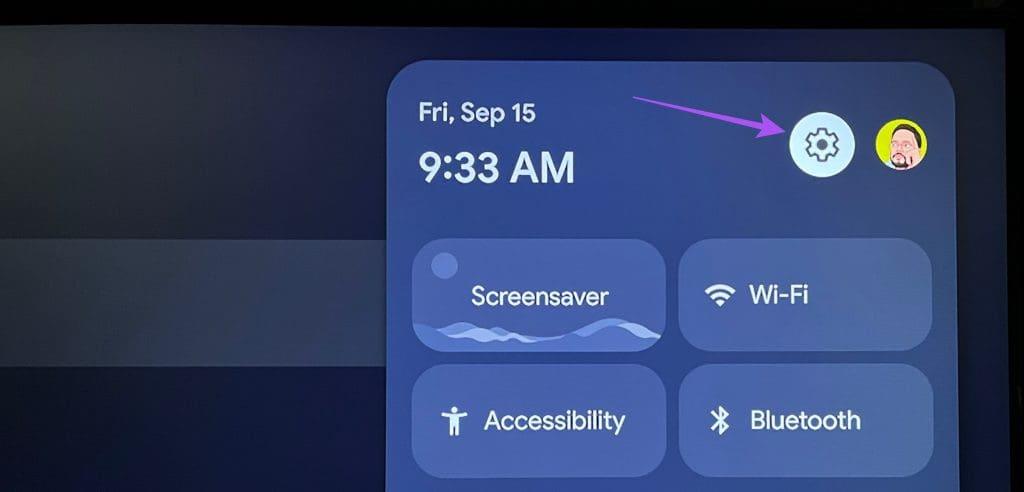
Stap 2: Ga naar Accounts en log in.
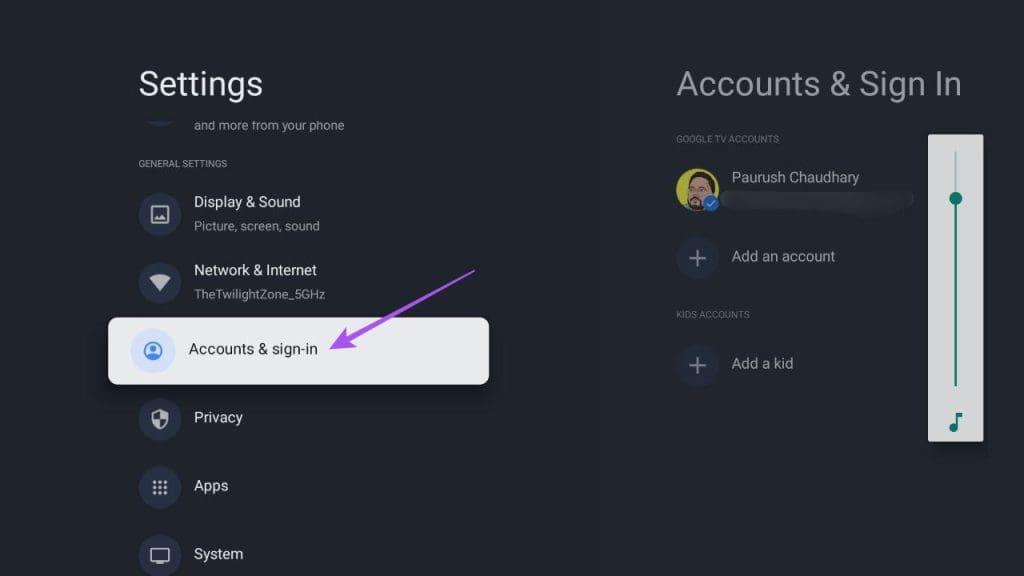
Stap 3: Selecteer 'Een kind toevoegen'.
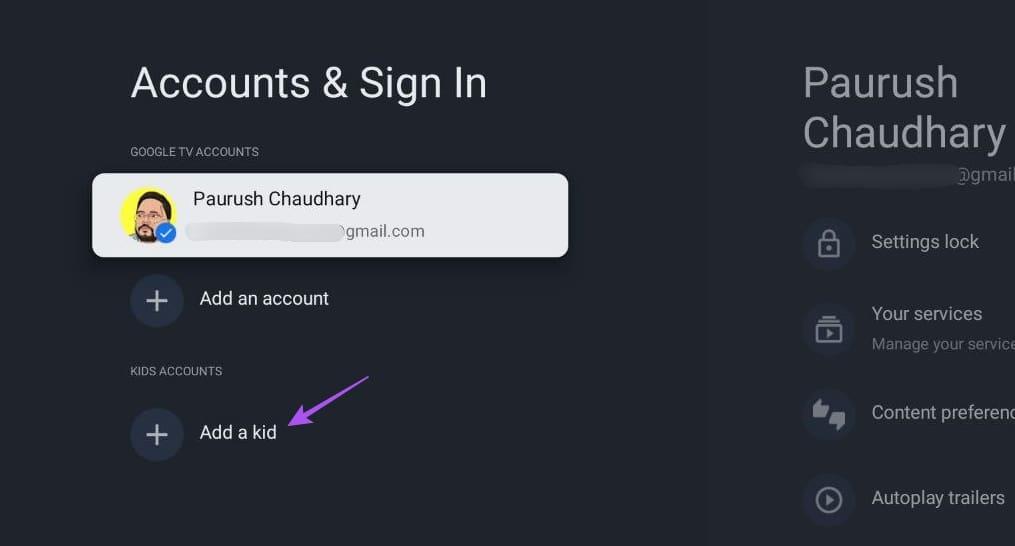
Stap 4: Selecteer Aan de slag.
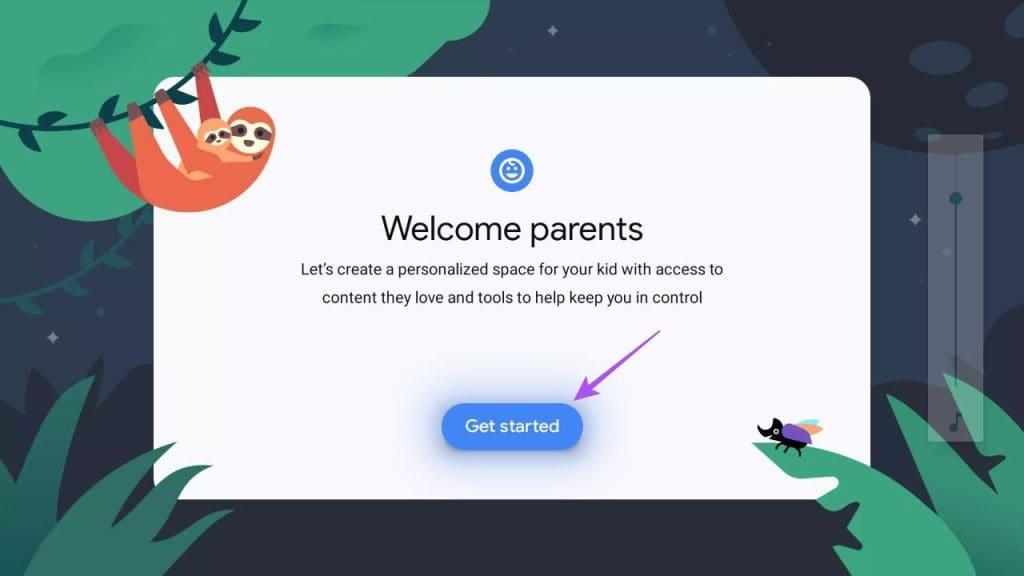
Stap 5: Selecteer nogmaals Een kind toevoegen om te bevestigen.
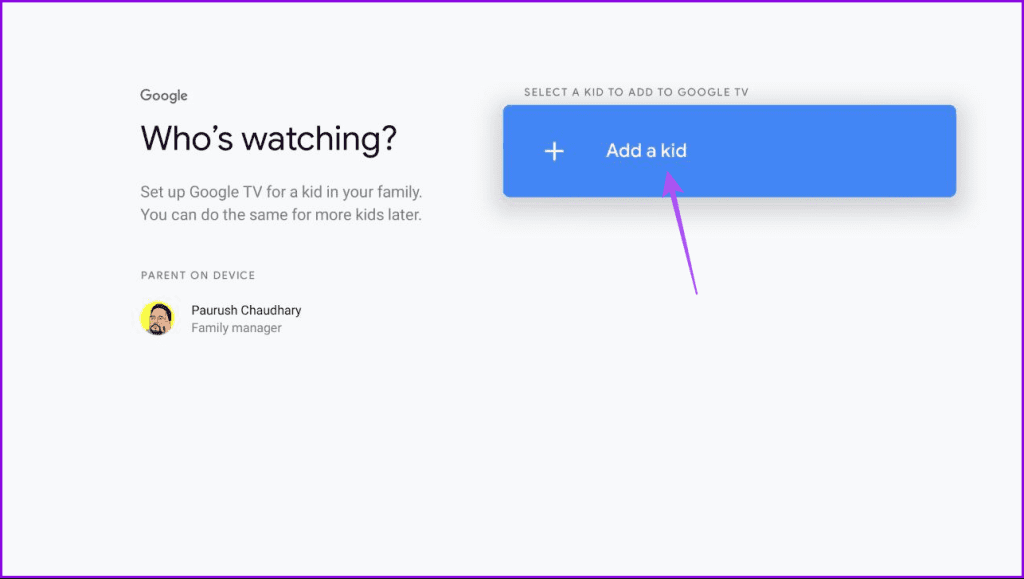
Stap 6: Volg de instructies op het scherm om de naam en leeftijd van uw kind in te voeren.
Stap 7: Selecteer de Google Privacy Policy-overeenkomst om het profiel van uw kind te maken.
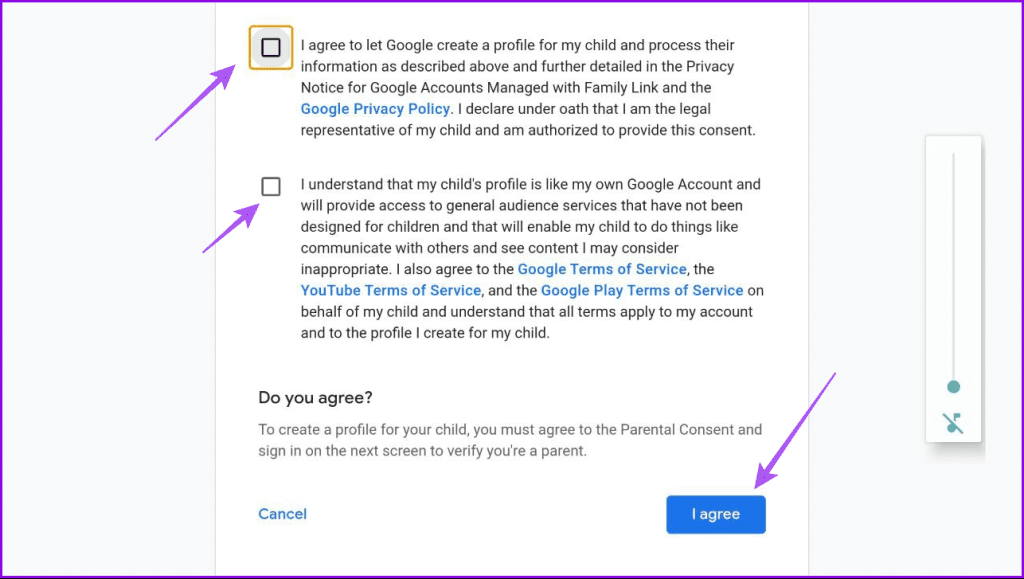
Stap 8: Volg de instructies op het scherm om de ouderlijke verificatiecode te ontvangen en in te voeren.
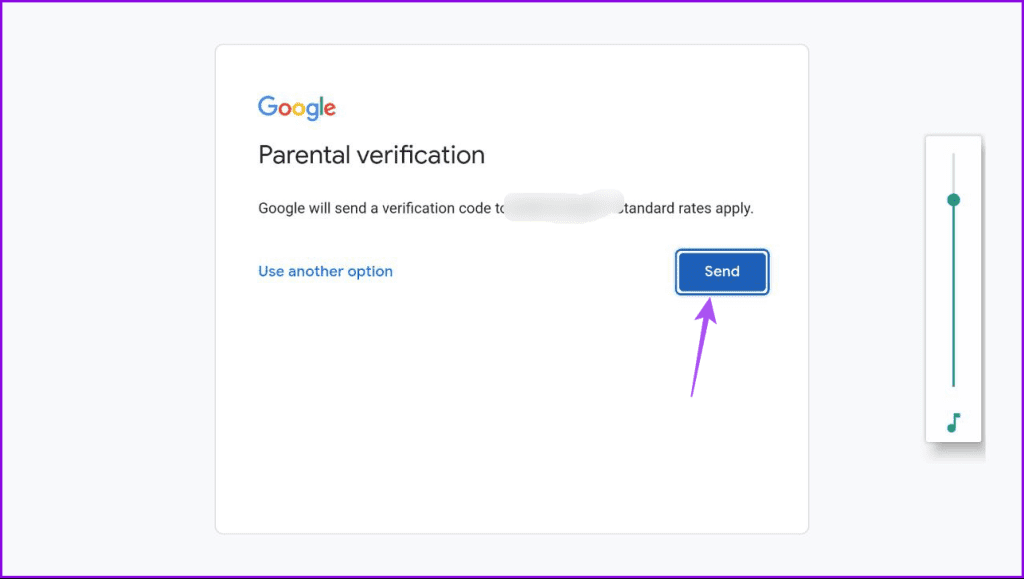
Stap 9: Stel de pincode van uw Google-account in door de instructies op het scherm te volgen.
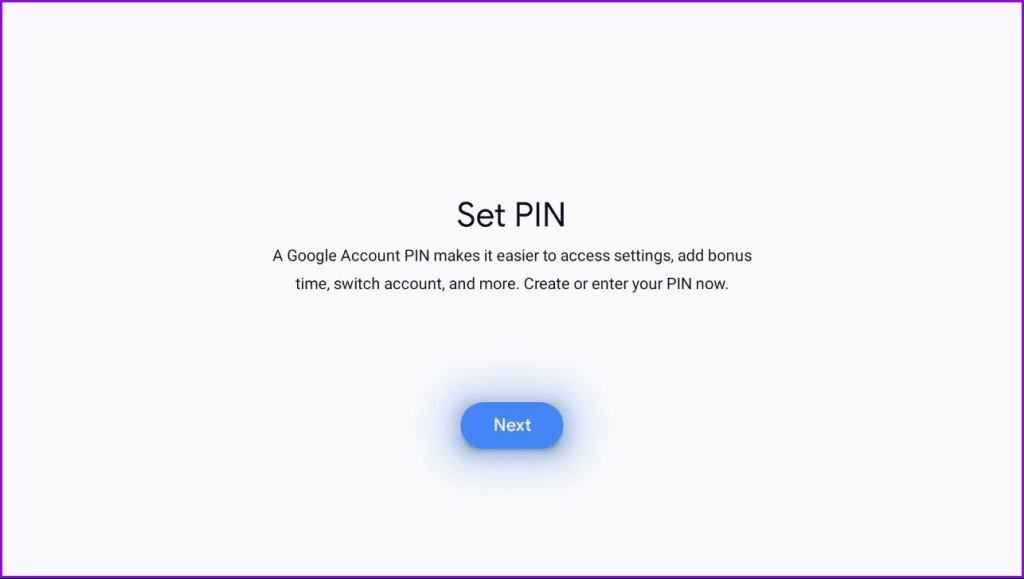
U kunt een bestaande pincode gebruiken of een nieuwe instellen.
Stap 10: Selecteer Volgende om te bevestigen welke apps uw kinderen kunnen gebruiken.
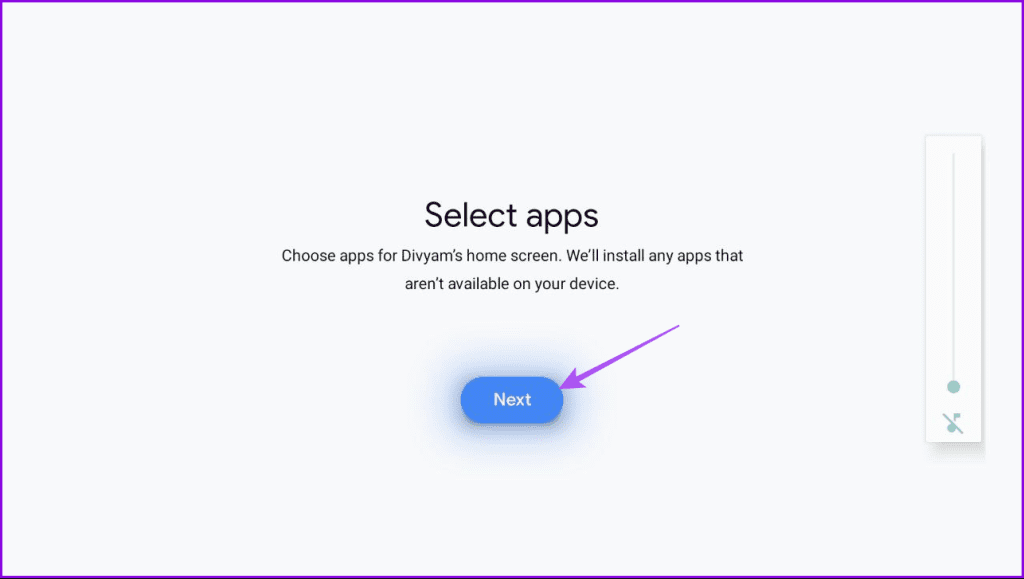
Stap 11: Selecteer de apps die u wilt downloaden en installeren op de Google TV voor uw kinderen.
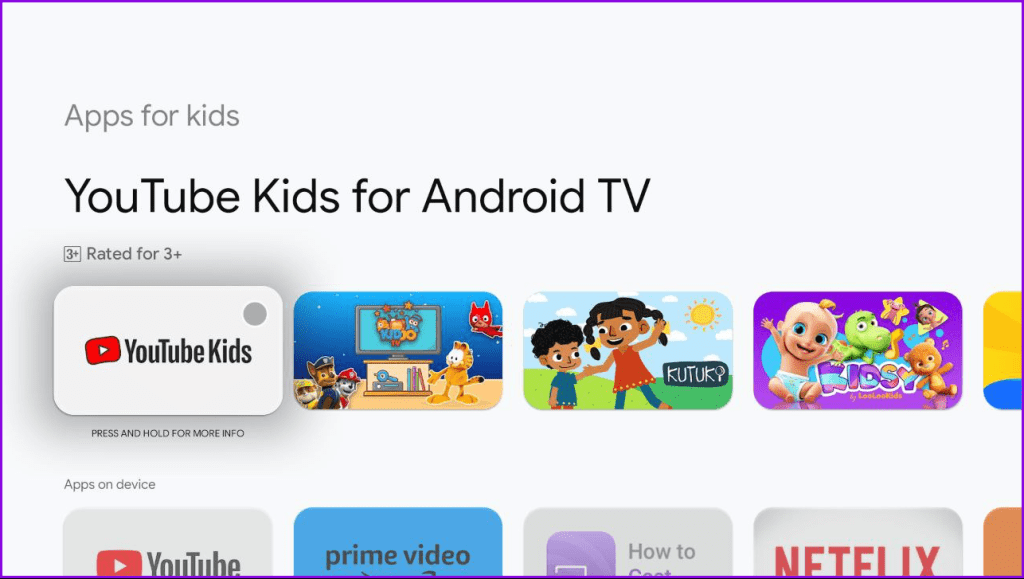
Stap 12: Selecteer Installeren en doorgaan.
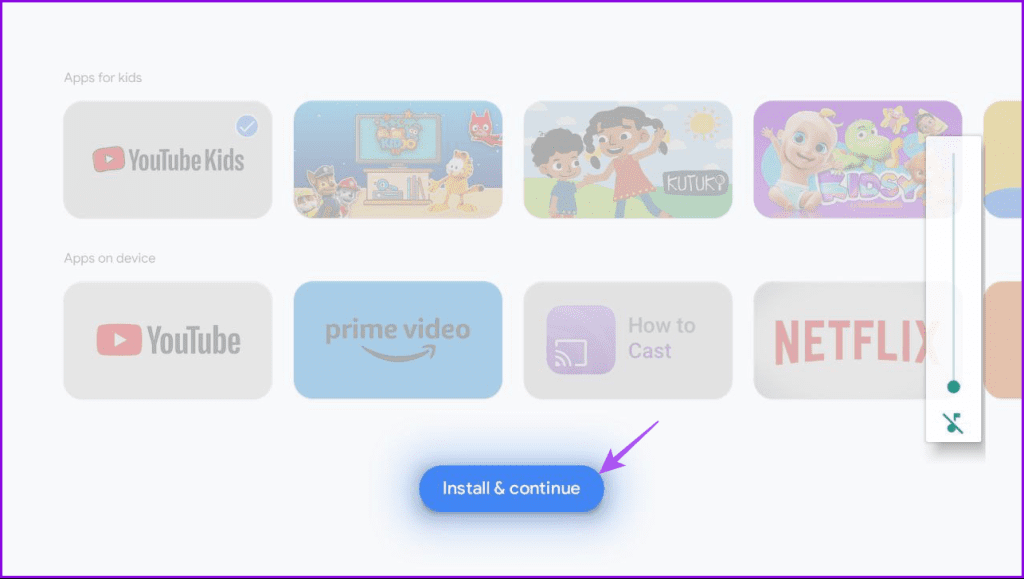
U kunt ervoor kiezen om ook een schermtijd, bedtijdschema, profielfoto en thema toe te voegen aan het profiel van uw kind.
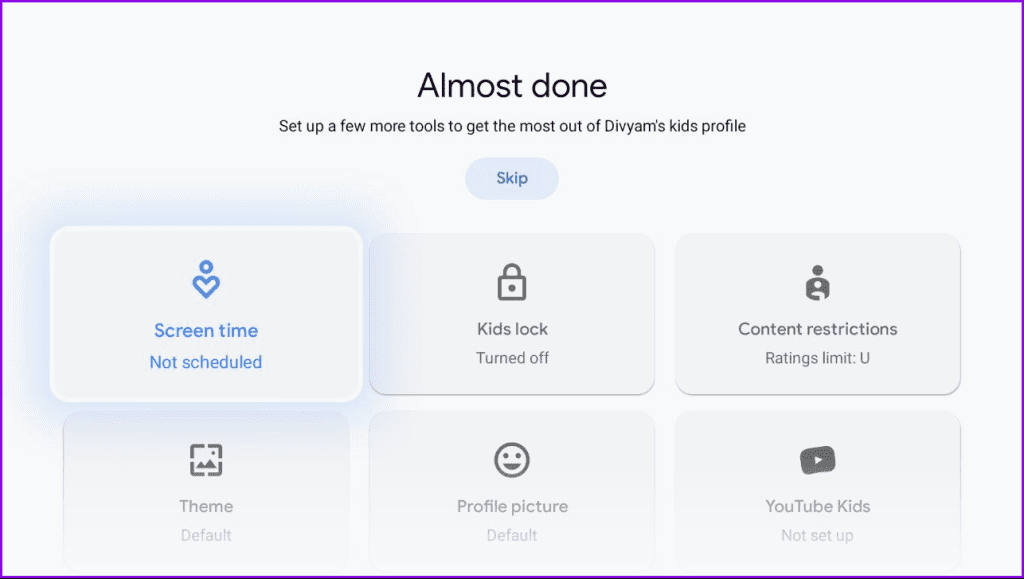
Voor degenen die het niet weten: Schermtijd voegt een dagelijkse limiet toe aan het elke dag tv kijken. U kunt de tijdslimiet selecteren en zelfs de toegang beperken voor specifieke dagen van de week.
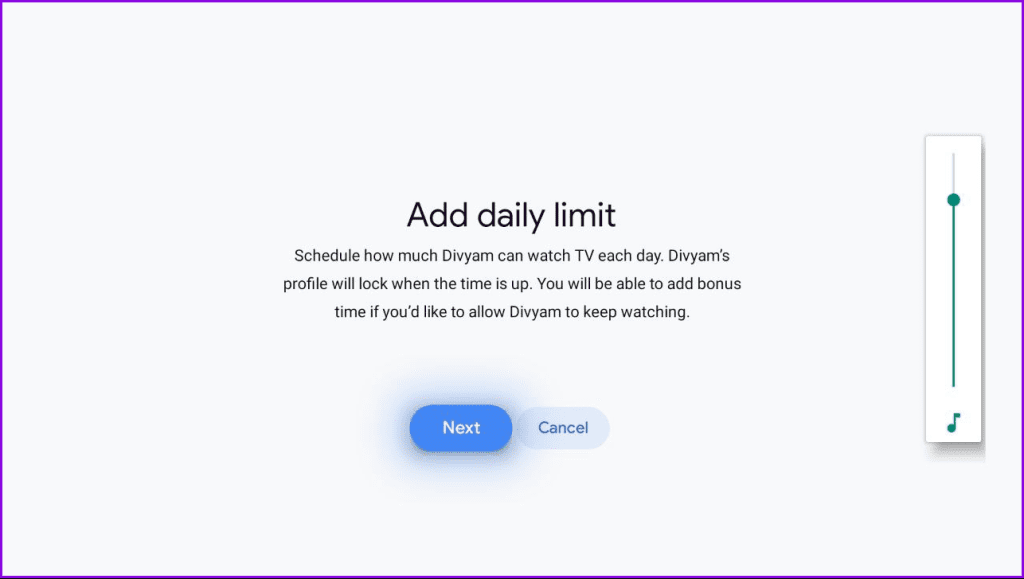
Bedtijd beperkt daarentegen de toegang tot Google TV wanneer het tijd is voor uw kinderen om te gaan slapen. U krijgt ook een pop-up waarin u bonusuren kunt toevoegen terwijl uw kind inhoud op Google TV bekijkt.
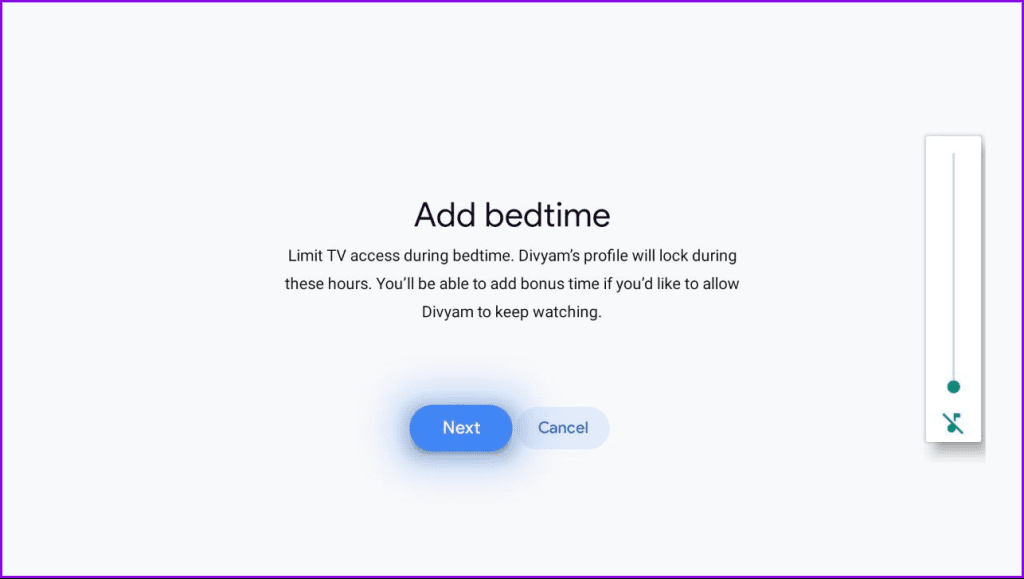
Stap 12: Als u klaar bent, selecteert u Volgende.
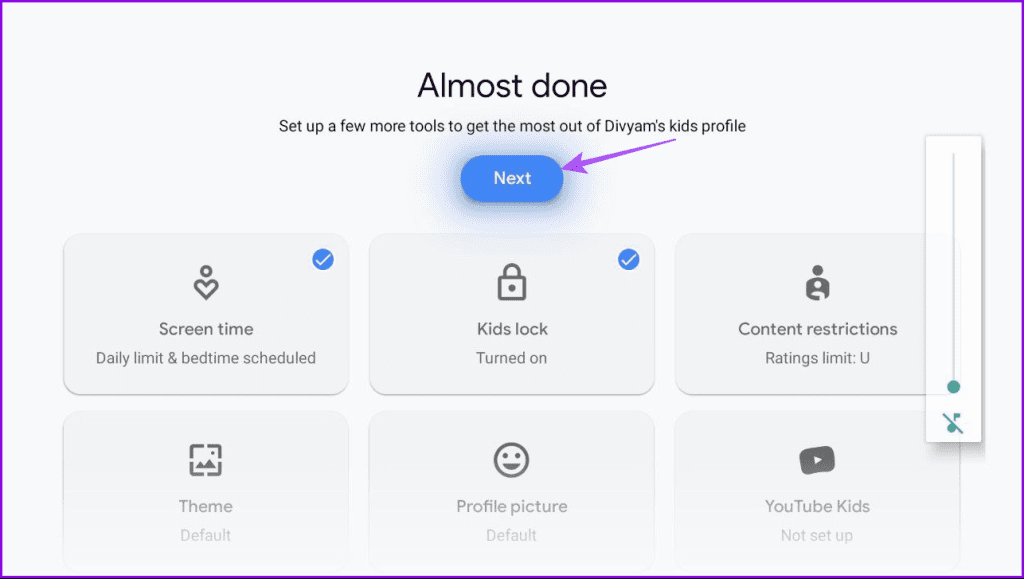
Stap 13: Selecteer Gereed om te bevestigen.
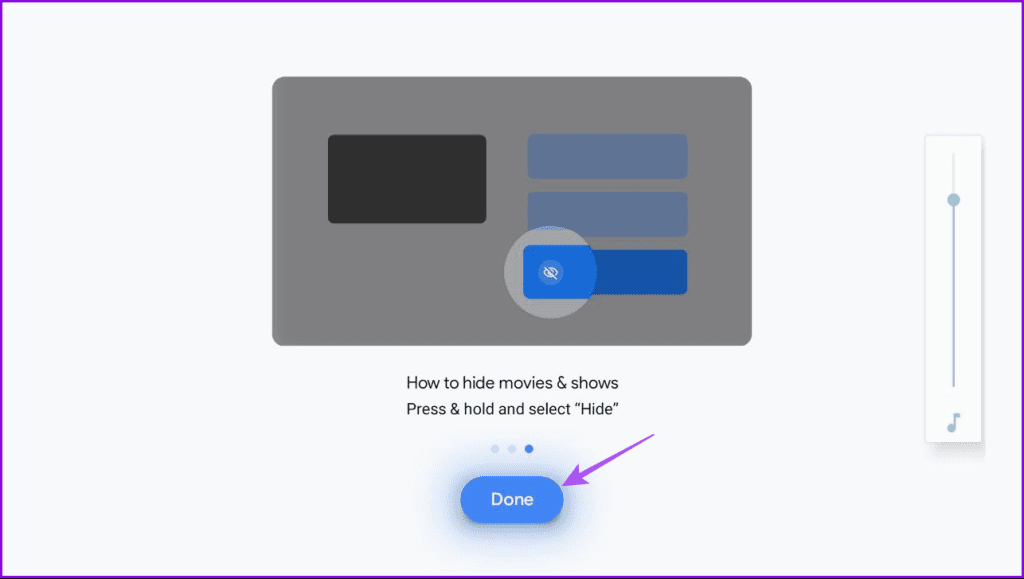
Stap 14: Selecteer Laten we gaan om het profiel van het kind op uw Google TV te openen.
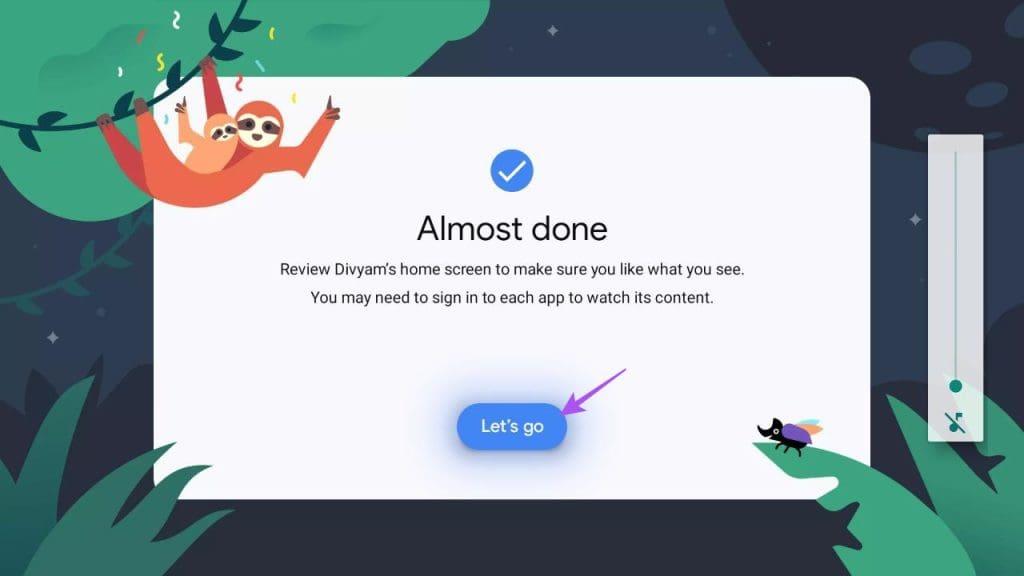
Nu alles op zijn plaats is, ziet u nu een ander startscherm op uw Google TV om tegemoet te komen aan uw kinderen.
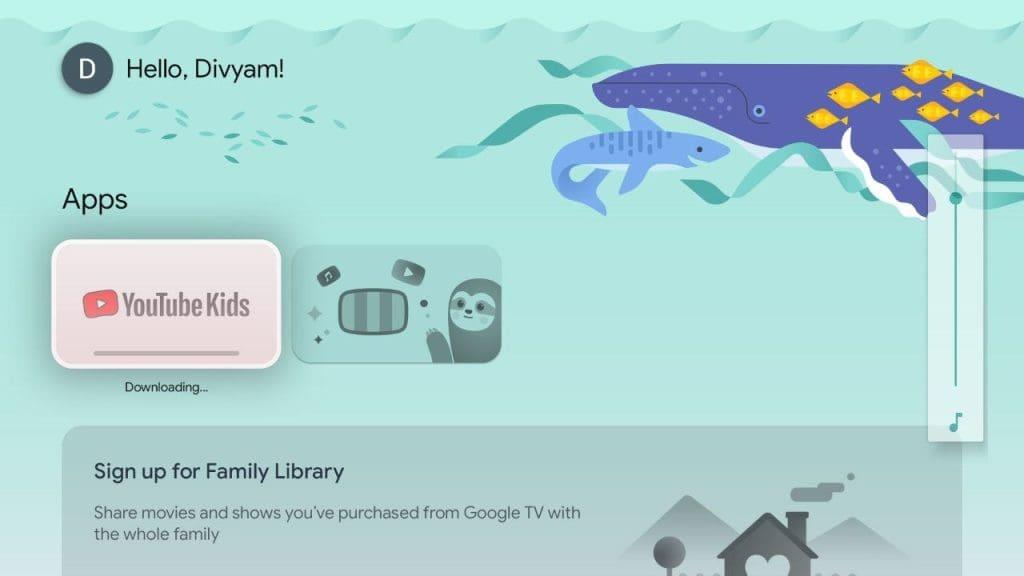
Zo kunt u teruggaan naar uw eigen Google-account en de Kindermodus uitschakelen op uw Google TV.
Stap 1: Selecteer in het startscherm van de kindermodus op Google TV het profielpictogram in de linkerbovenhoek.
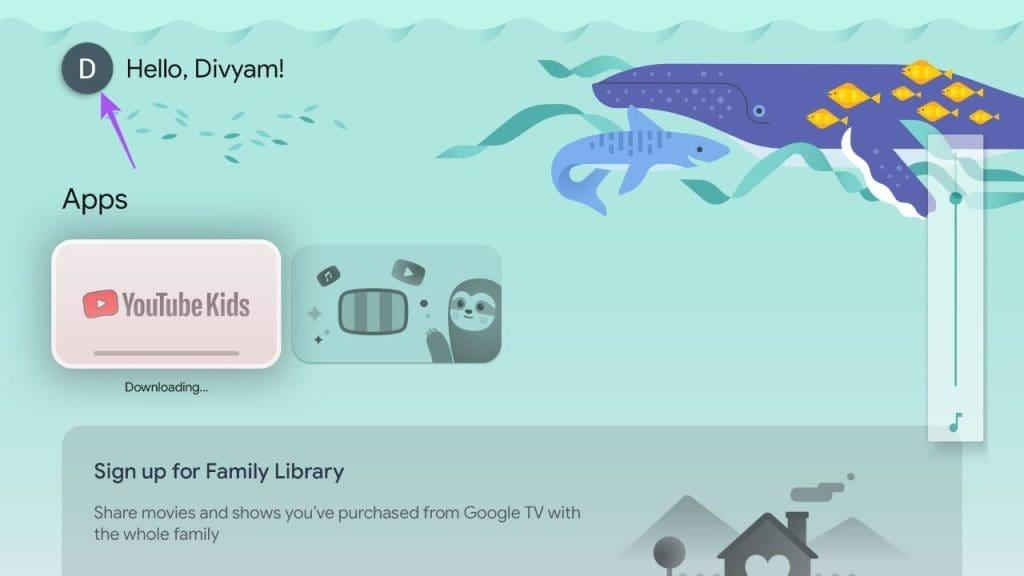
Stap 2: Selecteer Account wisselen.
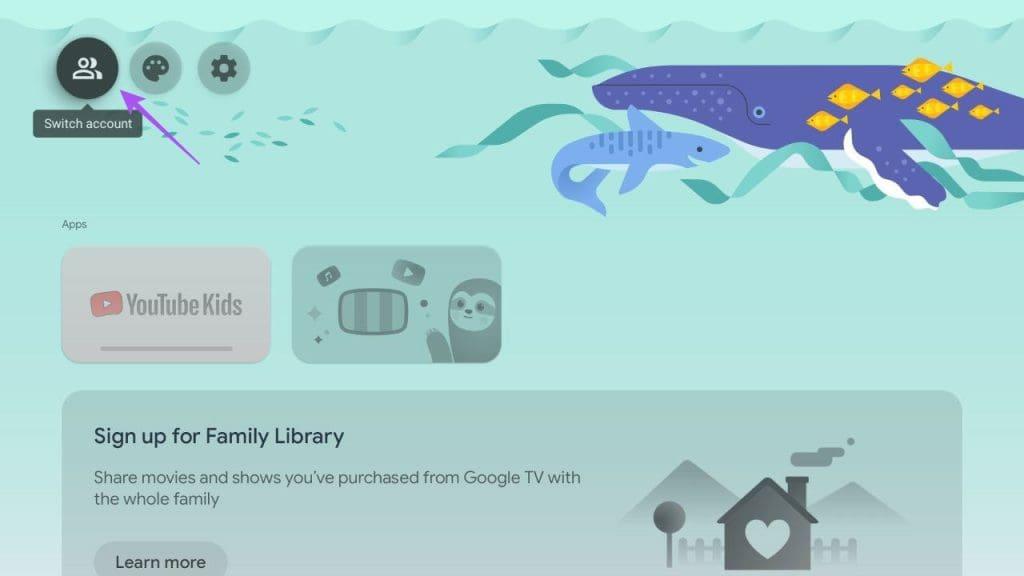
Stap 3: Voer de relevante Google-accountpincode in.
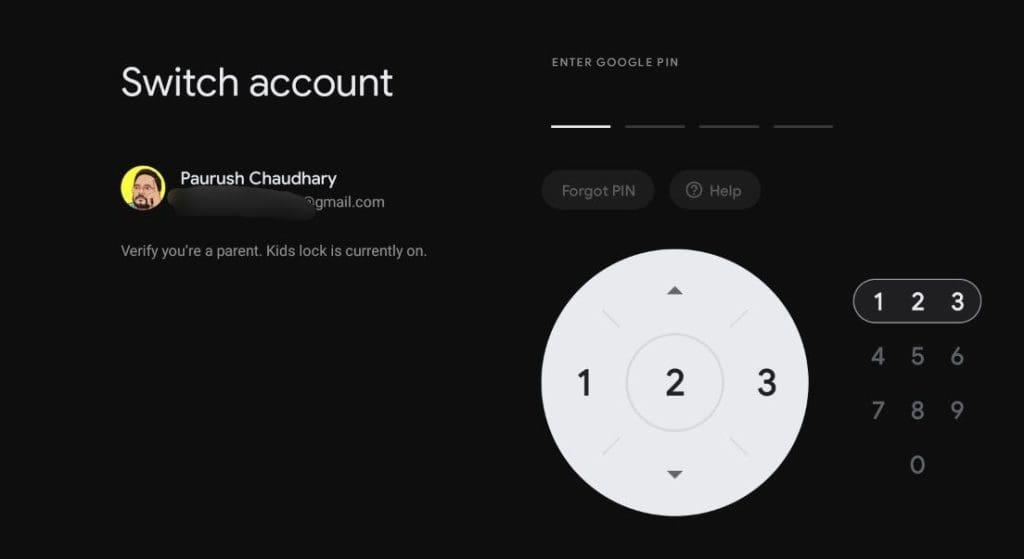
Stap 4: Selecteer uw Google-profielpictogram om de kindermodus uit te schakelen.
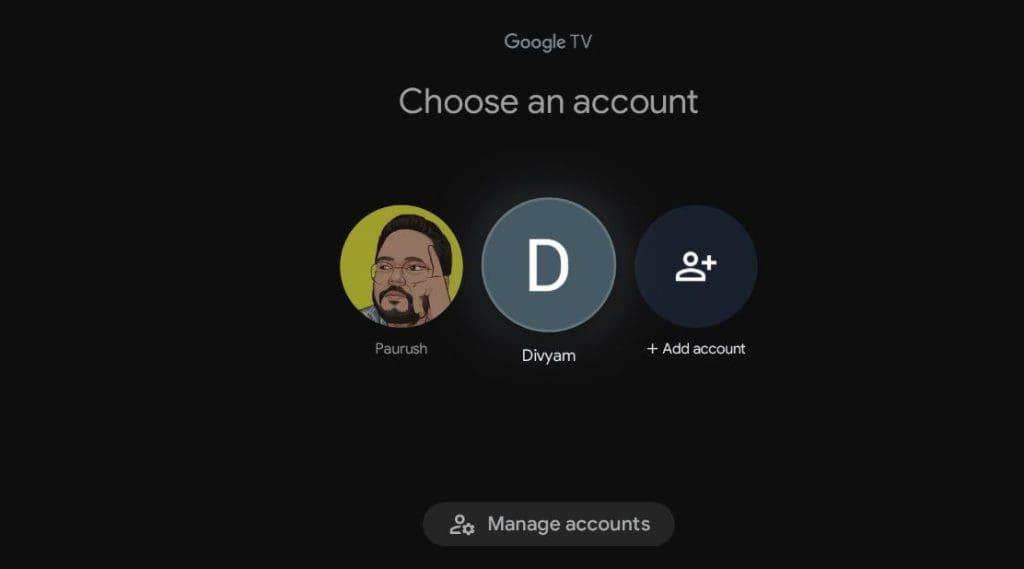
U kunt ook een profielvergrendeling aan uw Google-account toevoegen om te voorkomen dat iemand wijzigingen aanbrengt in uw Google TV-instellingen. Hier is hoe.
Stap 1: Open Instellingen op uw Google TV.
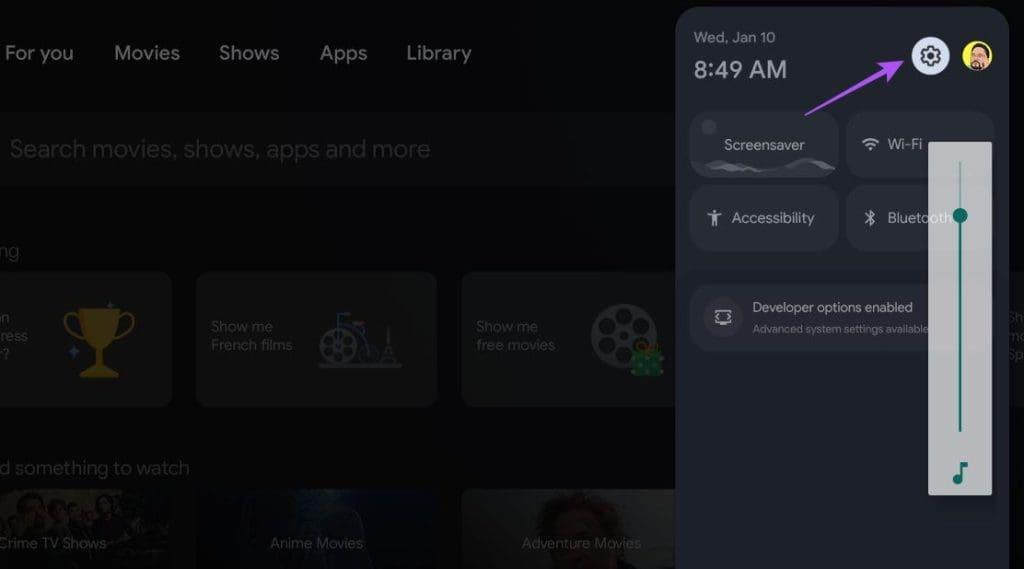
Stap 2: Ga naar Accounts en log in.
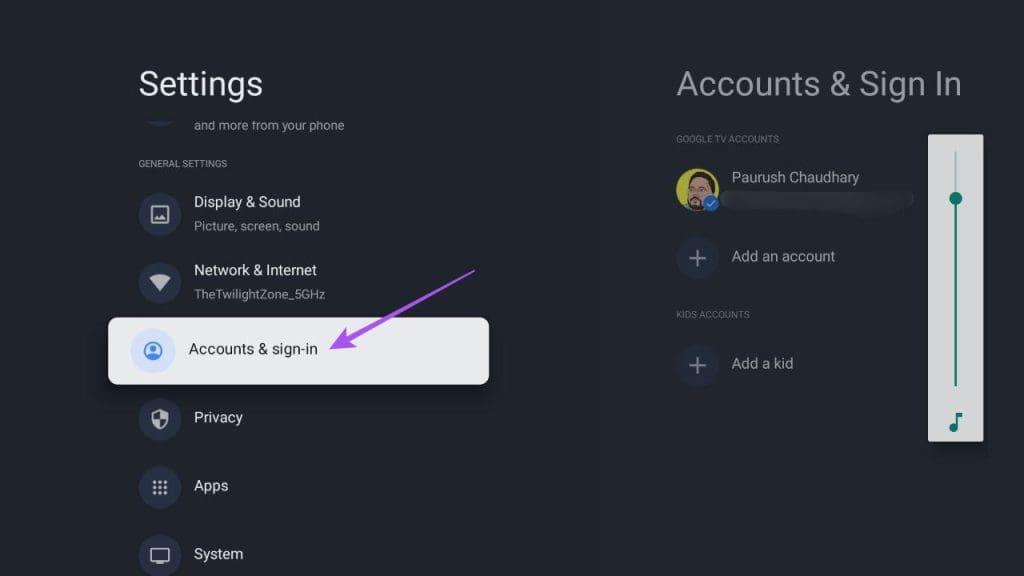
Stap 3: Selecteer uw Google-account en ga naar Instellingen Vergrendelen om de functie in te schakelen.
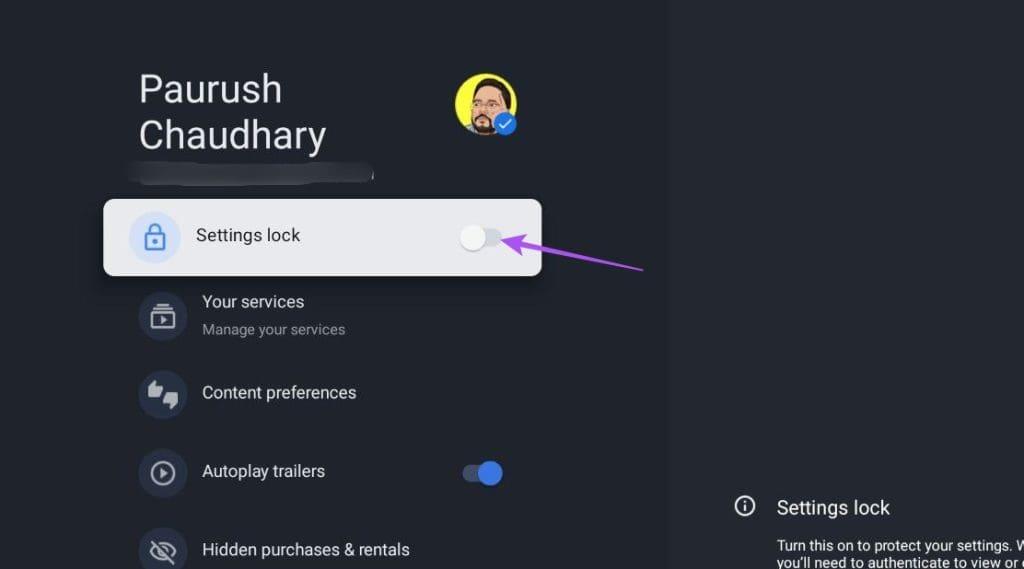
Stap 4: Voer de pincode van uw Google-account in om uw profiel te vergrendelen.
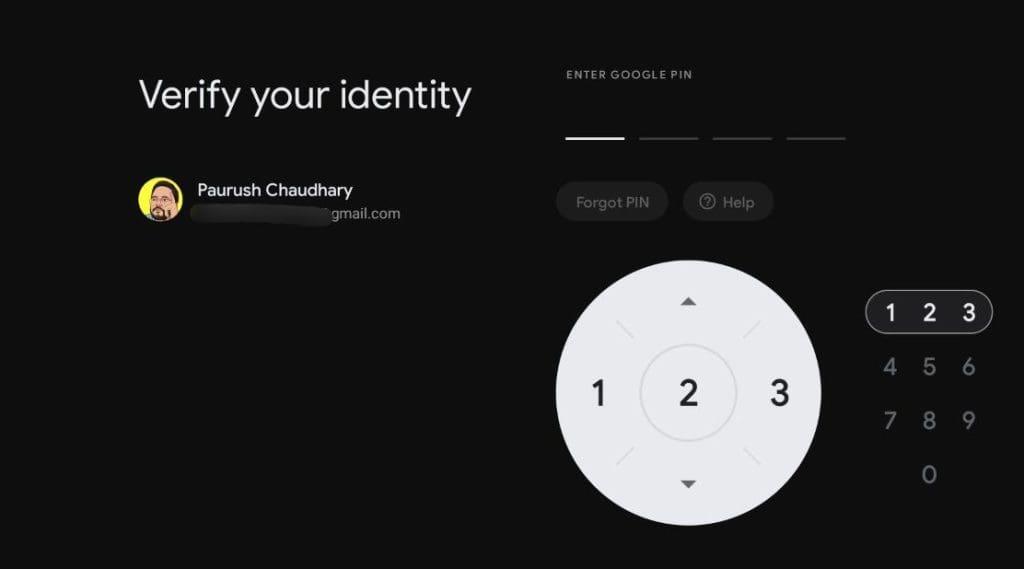
U kunt Instellingen ontgrendelen in hetzelfde menu selecteren en uw pincode opnieuw invoeren om de opties weer beschikbaar te maken.
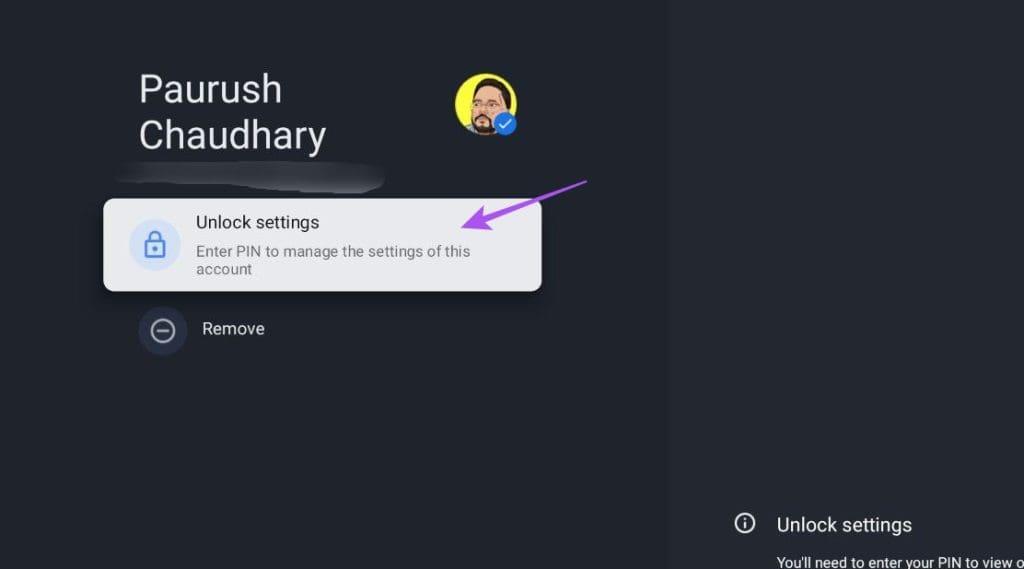
Leuk weetje: je kunt ook door je Google TV navigeren met een iPhone als afstandsbediening.
Houd er rekening mee dat niet alle Android TV-modellen de functie Ouderlijk toezicht of Kindermodus ondersteunen. We gebruiken een OnePlus U1S TV om u door de stappen te leiden voor het instellen van ouderlijk toezicht op uw Android TV.
Stap 1: Ga naar Instellingen op het startscherm van uw Android TV.
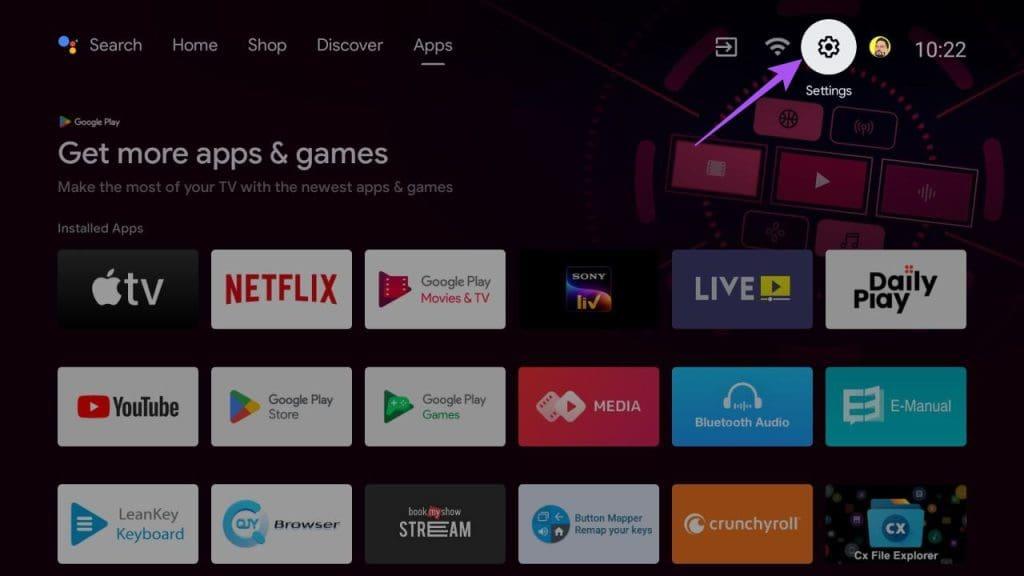
Stap 2: Scroll naar beneden en selecteer onderaan Meer instellingen.
Stap 3: Scroll naar beneden en selecteer Kindermodus.
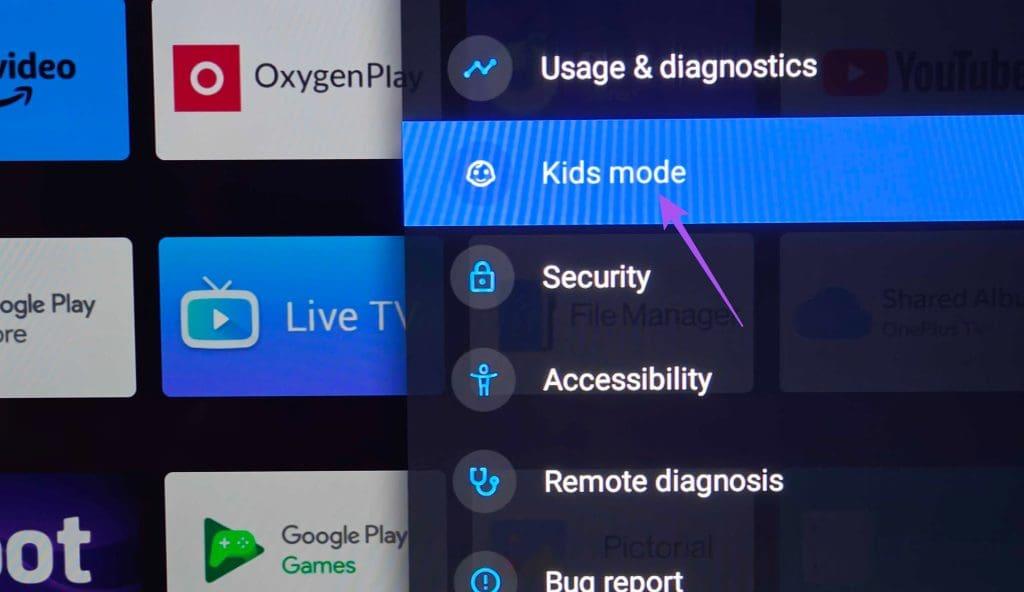
Stap 4: Selecteer Kindermodus maken.
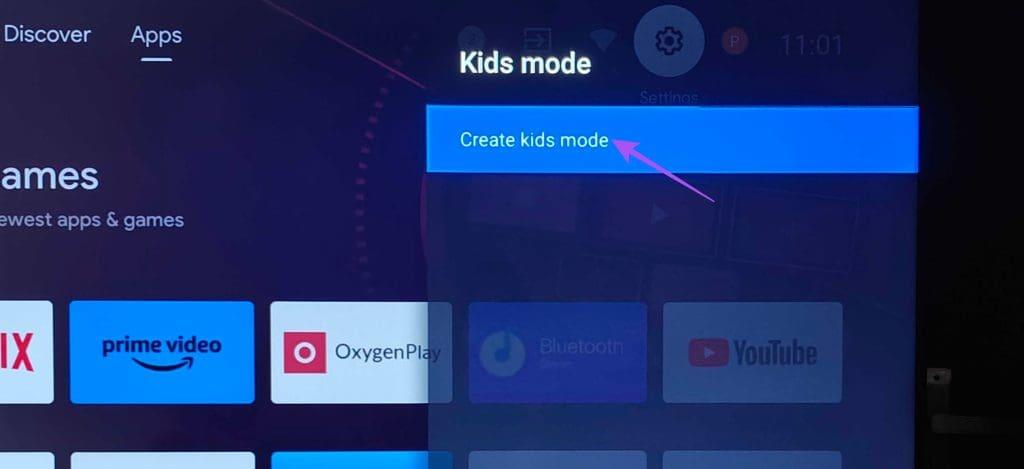
Stap 5: Stel een pincode in voor het Kids Mode-profiel.
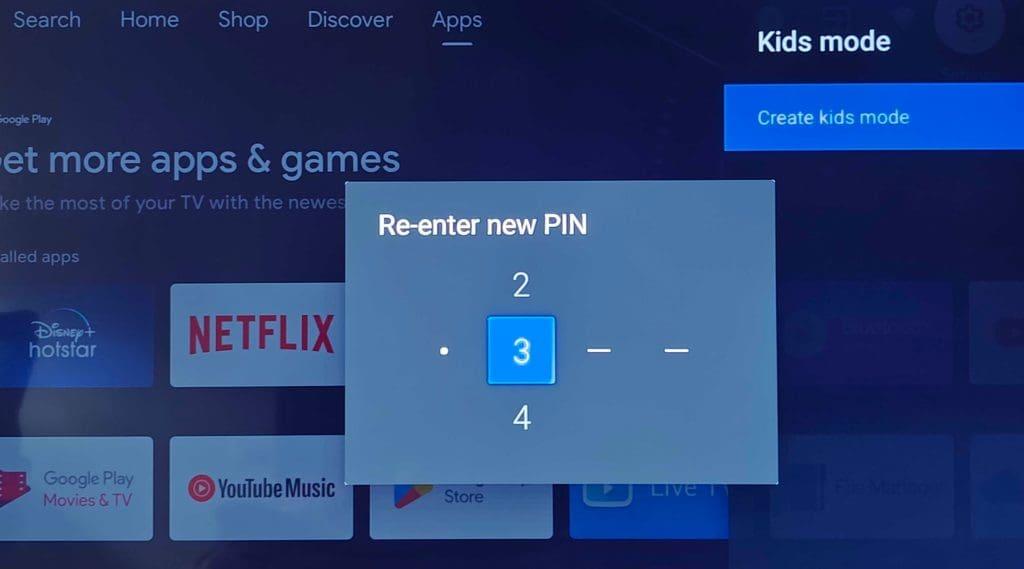
Stap 6: Kies welke apps zijn toegestaan als de Kids-modus actief is op uw Android TV.
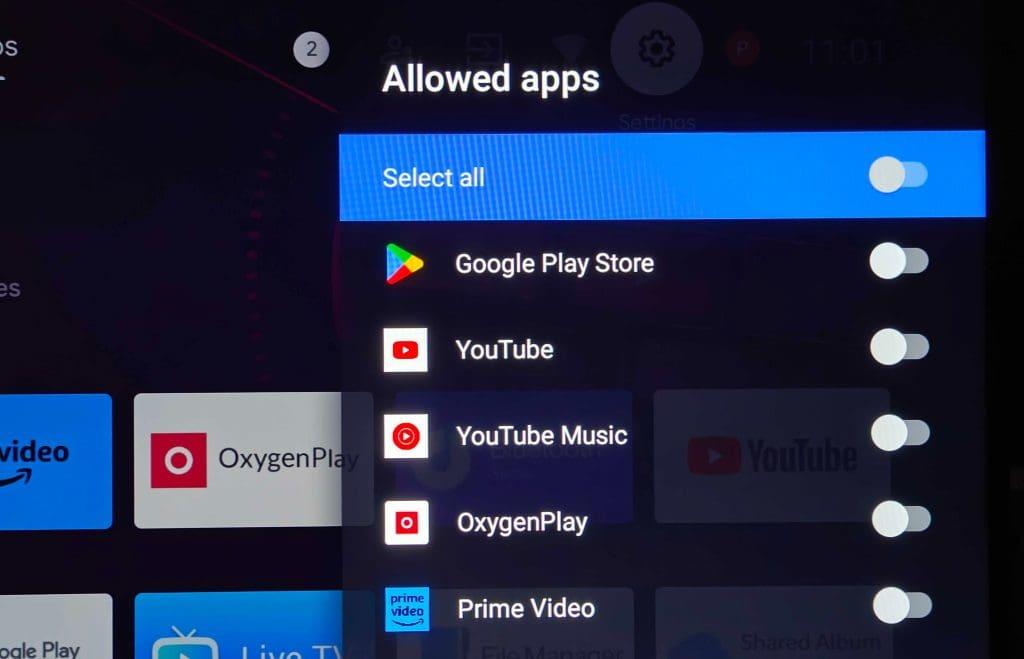
Stap 7: Selecteer Enter Kids Mode.
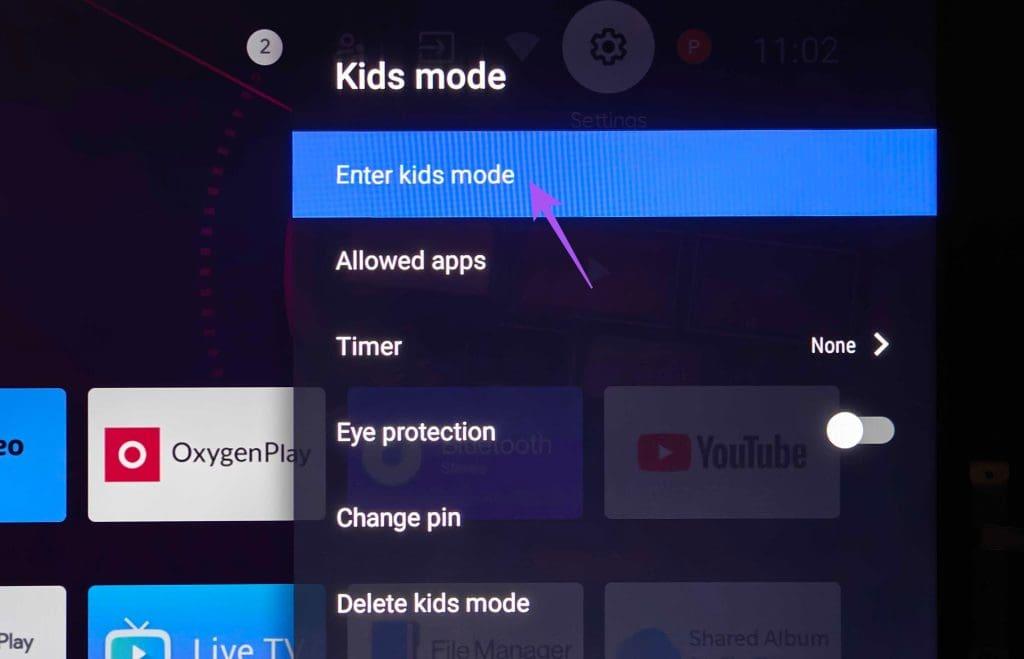
Bovendien kunt u ook andere instellingen aanpassen, zoals het toevoegen van een app-timer, oogbescherming en het wijzigen van de pincode voor de kindermodus.
U kunt Kindermodus verwijderen in hetzelfde menu selecteren om deze van uw Android TV te verwijderen.
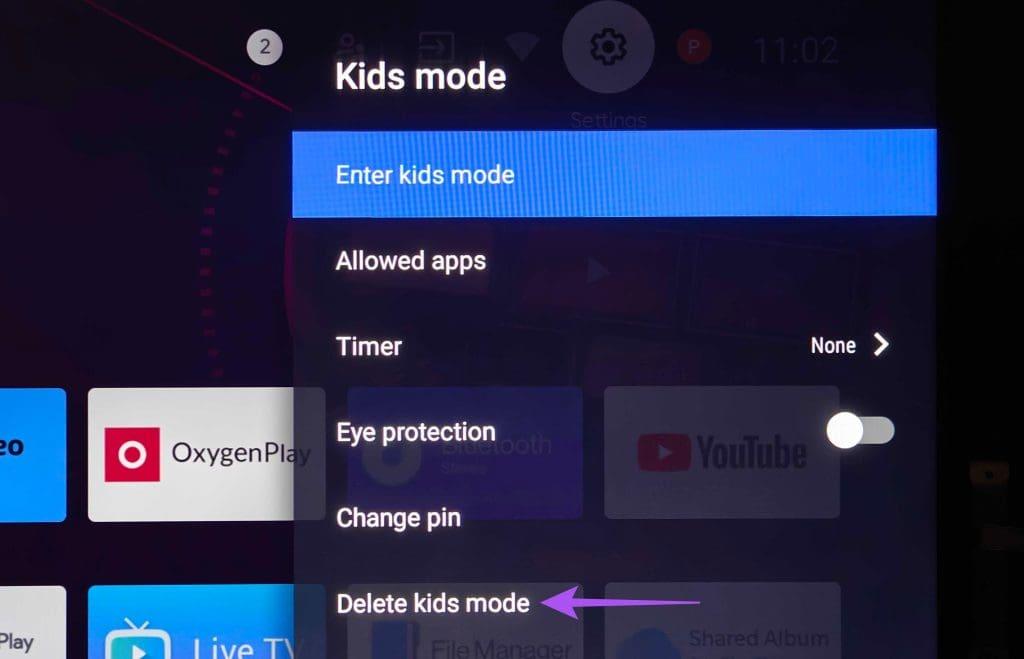
Je kunt Google Duo ook instellen op je Android TV voor je kinderen tijdens hun online lessen.
U kunt ouderlijk toezicht instellen op uw Google TV en Android TV om een meer gedisciplineerde kijkroutine voor uw kinderen in te stellen. Laat ons in de reacties hieronder weten of u de tips in dit artikel nuttig vond.
Facebook-verhalen kunnen erg leuk zijn om te maken. Hier is hoe je een verhaal kunt maken op je Android-apparaat en computer.
Leer hoe je vervelende automatisch afspelende video
Los een probleem op waarbij de Samsung Galaxy Tab A vastzit op een zwart scherm en niet inschakelt.
Lees nu hoe u muziek en video
Wil je e-mailaccounts toevoegen of verwijderen op je Fire-tablet? Onze uitgebreide gids leidt je stap voor stap door het proces, waardoor je e-mailaccounts snel en eenvoudig kunt beheren op je favoriete apparaat. Mis deze must-read tutorial niet!
Een tutorial die twee oplossingen toont om apps permanent te voorkomen dat ze opstarten op je Android-apparaat.
Deze tutorial laat zien hoe je een tekstbericht van een Android-apparaat kunt doorsturen met behulp van de Google Berichten-app.
Heeft u een Amazon Fire en wilt u Google Chrome erop installeren? Leer hoe u Google Chrome kunt installeren via APK-bestand op Kindle-apparaten.
Hoe je spellingscontrole instellingen kunt in- of uitschakelen in het Android-besturingssysteem.
Vraag je je af of je die oplader van een ander apparaat kunt gebruiken met je telefoon of tablet? Deze informatieve post geeft je enkele antwoorden.







